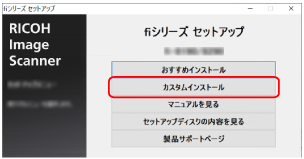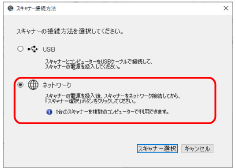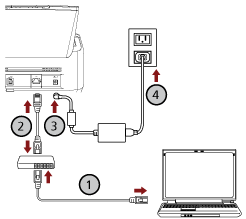PaperStream NX Manager運用するときで、スキャナーとネットワーク機器を有線LANで接続して、スキャナーのIPアドレスがDHCPサーバーから自動的に割り当てられる場合のセットアップ方法を説明します。
開梱の手順は、スタートアップガイドを参照してください。
重要
旧バージョンのソフトウェアがすでにインストールされている場合は、アンインストールしてください。
ソフトウェアのアンインストール手順は、ソフトウェアのアンインストール手順を参照してください。
ヒント
スキャナーのIPアドレスの工場出荷設定は、IPアドレスを自動で取得するようになっています。
PaperStream NX Manager運用するときに必要なソフトウェアは、PaperStream NX Manager ユーザーズガイドを参照してインストールしてください。
Setup DVD-ROMでは、スキャナーのネットワーク設定をします。
-
コンピューターの電源を投入して、コンピューターの管理者権限を持つユーザーで、Windowsにログオンします。
コンピューターはPaperStream NX Manager運用するスキャナーを設定するために使用します。
-
Setup DVD-ROMをDVDドライブにセットします。
「fiシリーズ セットアップ」画面が表示されます。
ヒント
「fiシリーズ セットアップ」画面が表示されない場合は、「エクスプローラー」または「コンピューター」から、Setup DVD-ROM内の「Setup.exe」をダブルクリックしてください。
- 使用するスキャナーの機種名をクリックします(機種名選択画面が表示された場合)。
- [カスタムインストール]ボタンをクリックします。
- 表示される画面の内容を確認し、[次へ]ボタンをクリックします。
- 次のスキャナードライバーの中から、使用するスキャナードライバーのチェックボックスにチェックを付けます。
- 「Network Setup Tool for fi Series」チェックボックスにチェックを付けて、[次へ]ボタンをクリックします。
- 表示される画面の指示に従ってインストールします。
ソフトウェアのインストールが終了したら、「スキャナー接続方法」画面が表示されます。
- 「ネットワーク」を選択します。
- 次のようにスキャナーとコンピューターを接続します。
- コンピューターとネットワーク機器を有線LANまたは無線LANで接続します(
 )。
)。
ここでは、例としてコンピューターとネットワーク機器を有線LANで接続します。
コンピューターをネットワークに接続する方法は、使用しているコンピューターのマニュアルを参照してください。
- スキャナーとネットワーク機器を有線LANで接続します(
 )。
)。
- 電源ケーブルをスキャナーおよびコンセントに、それぞれ接続します(
 、
、 )。
)。
- スキャナーの電源を投入します。
- 「スキャナー接続方法」画面で[スキャナー選択]ボタンをクリックします。
- スキャナーの一覧で、使用するスキャナーのIPアドレスをクリックします。
スキャナー名の工場出荷設定は、「スキャナーの機種名 - シリアル番号」です。
スキャナーのシリアル番号は、ADF給紙シュート(フィーダー)を取り外して、スキャナーの背面にあるラベルで確認してください。詳細は、装置ラベルの確認を参照してください。
スキャナー選択ツールの詳細は、Network Setup Tool for fi Seriesのヘルプを参照してください。
ブラウザーが起動して、fi Series ネットワーク設定のログインの画面が表示されます。
- 管理者パスワードを入力して、[ログイン]ボタンをクリックします。
管理者パスワードの詳細は、管理者パスワードを参照してください。
fi Series ネットワーク設定のスキャナー情報の画面が表示されます。
- 次の項目を設定します。
各項目の画面で値を設定して、[スキャナーに反映]ボタンをクリックします。
各項目の詳細は、ネットワーク設定(fi Series ネットワーク設定)[fi-8190/fi-8290/fi-8170/fi-8270/fi-8150/fi-8250]を参照してください。
スキャナー名
スキャナーの名前を設定します。
スキャナーコード
スキャナーコードを発行するかどうかを設定します。
スキャナーコードは、「PaperStream NX Manager」の設定が有効な場合に、コンピューター/モバイル機器/シンクライアントから、ユーザーアプリケーションを使用して読み取るときに利用できます。
有線LAN
スキャナーにIPv4アドレスを設定します。
重要
PaperStream NX Manager運用は、IPv6アドレスをサポートしていません。
通信の暗号化
ネットワークで通信するデータを暗号化するかどうかを設定します。
プロキシサーバー
PaperStream NX Manager運用する場合で、プロキシサーバーを経由するときに設定します。
PaperStream NX Manager
PaperStream NX Manager運用する設定にします。
「有効にする」チェックボックスにチェックを付けて、「ホスト名/IPアドレス」、「ポート番号」を設定します。
[接続確認]ボタンをクリックして、PaperStream NX Managerに接続できるかどうかを確認できます。
Scanner Central Admin Server
PaperStream NX Manager運用する場合で、Scanner Central Admin Serverを使用するときに設定します。
Scanner Central Admin Serverからスキャナーの遠隔監視や一括設定ができます。
- 「スキャナー選択ツール」画面のスキャナーの一覧で、使用するスキャナーを選択して、チェックボックスにチェックを付けます。
- [OK]ボタンをクリックして、「スキャナー選択ツール」画面を閉じます。
-
「fiシリーズ セットアップ」画面で[閉じる]ボタンをクリックします。
-
読み取りが開始できるかを確認します。